Outlook でメールを送信者、件名、日付、カテゴリ、サイズで並べ替える方法
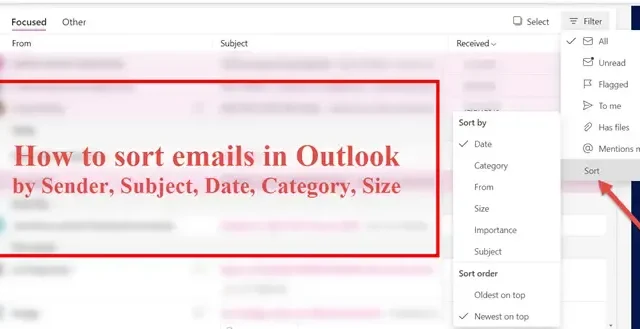
Outlook の多くの設定と機能は、組織化と生産性の向上に役立ちます。そのような機能の 1 つが Outlook の [並べ替え] オプションで、最も役立つ方法でメールを並べ替えることができます。このチュートリアルでは、 Outlook で電子メールを送信者、件名、日付、カテゴリ、サイズなどで並べ替える方法を学習します。
Microsoft Outlook は、電子メールとカレンダーを 1 か所で管理するのに最適なアプリケーションです。 Outlook ではメールを簡単に送信、受信、管理できます。 Outlook に組み込まれているカレンダー機能を使用すると、今後のイベントや予定を追跡することもできます。
Outlook でメールを並べ替える方法
Outlook では、いくつかの基準に従って電子メールをフィルタリングして整理することができます。場合によっては、特定の人から送信されたメールを検索したい場合があります。または、日付ごとに最も古いメールを確認してください。 Outlook の機能を使用すると、このタスクが非常に簡単かつシンプルになります。
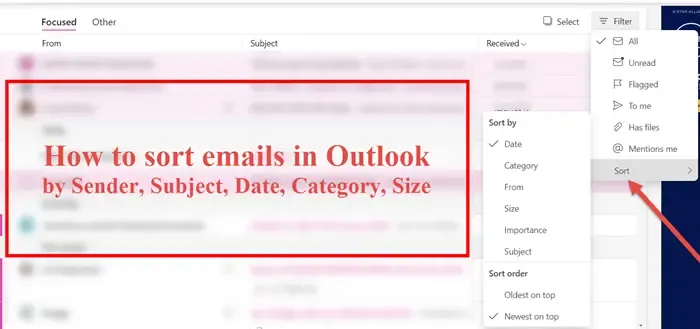
Outlook には、送信者、件名、日付、カテゴリ、サイズに従って電子メール メッセージを並べ替えるオプションが用意されています。これにより、ニーズに応じて受信トレイを便利に整理できます。 Outlook でメールを並べ替えるには、右上隅で [フィルター] > [並べ替え] > 希望の選択肢をクリックします。
ご覧のとおり、日付、カテゴリ、開始者、サイズ、重要度、件名で並べ替えることができます。最も古いものを一番上に、または新しいものを一番上に並べて並べ替えます。
Outlook でメールを送信者ごとに並べ替える方法
Outlook で特定の送信者ごとにメールをグループ化する方法を見てみましょう。
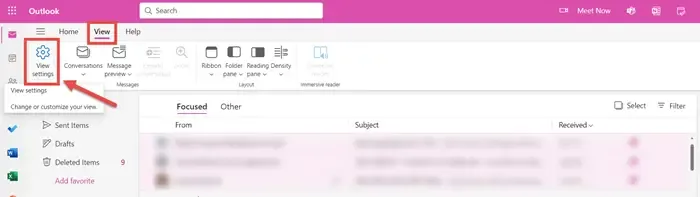
[表示] > [表示設定] > [メール] > [ルール] に移動します。
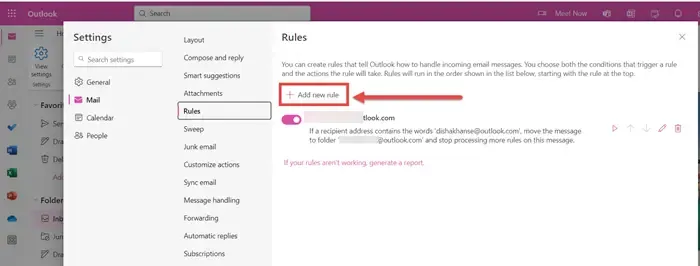
これが開くウィンドウです。 「新しいルールの追加」をクリックします。
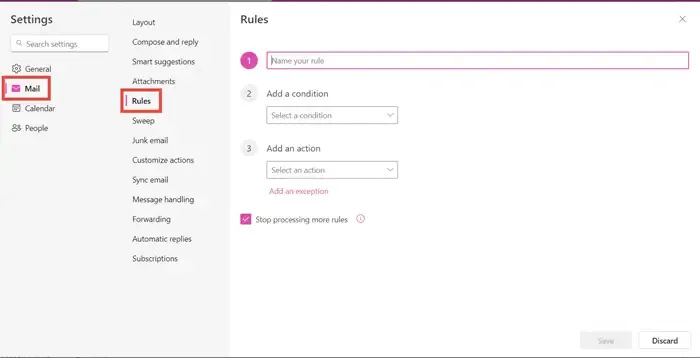
ルールに名前を付けます。たとえば、電子メールを XYZ 送信者ごとにグループ化します。
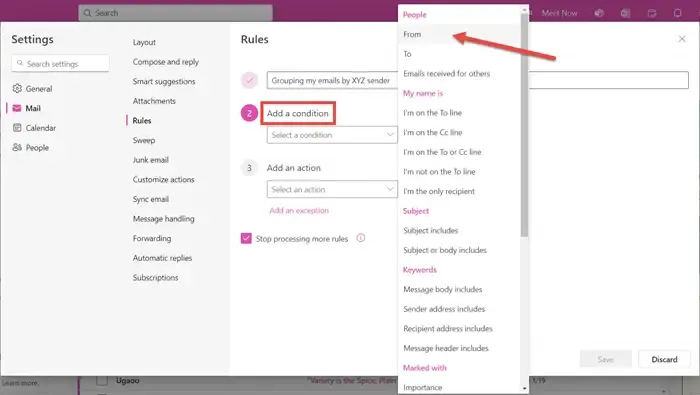
条件を追加し、ドロップダウン メニューから [From] を選択します。
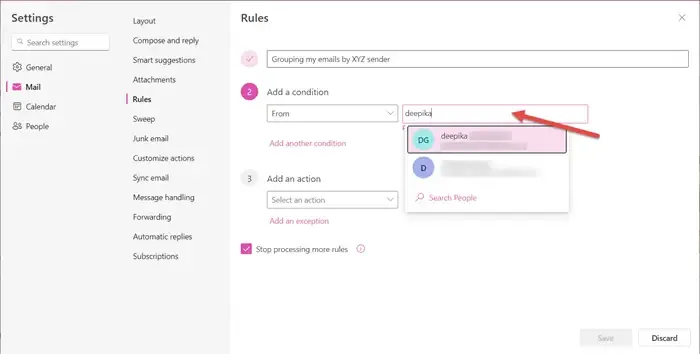
送信者を選択します。
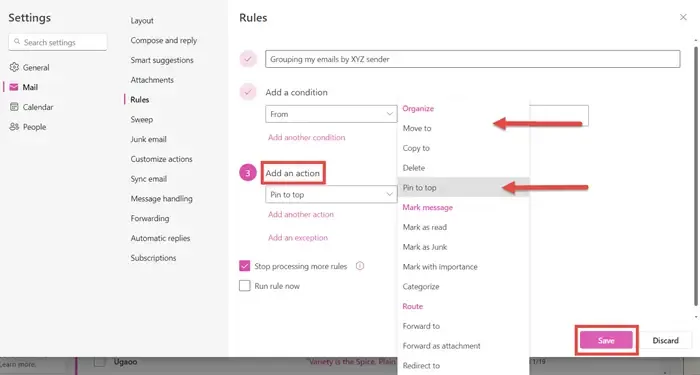
アクションを追加します。このメール スレッドを他のすべてのメールの上に表示したい場合は、上部にピン留めすることを選択できます。別のフォルダーに移動するか、同じフォルダーに新しいフォルダーを作成することもできます。
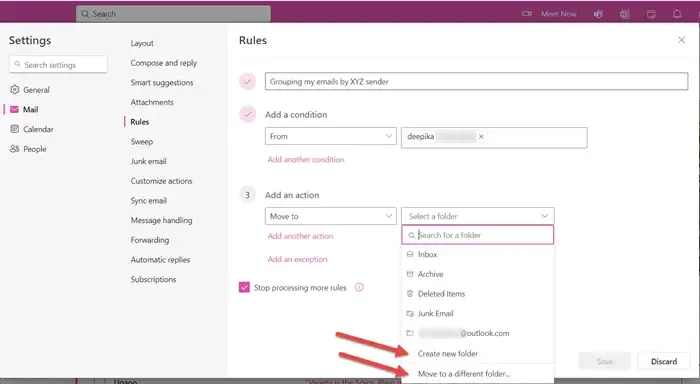
すべてのルールの作成が完了したら、「保存」をクリックします。特定の送信者から送信された電子メールは、選択したフォルダーに表示されます。
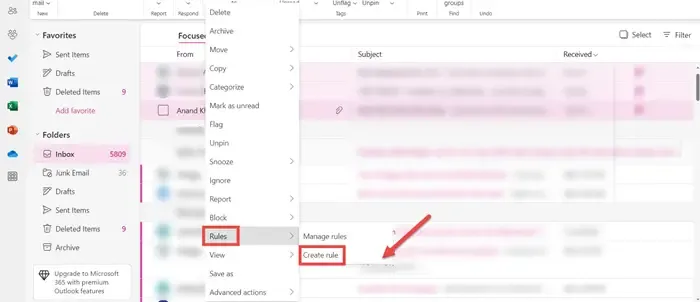
これを行うショートカットは、特定の人の電子メール スレッドを右クリックし、[ルール] > [ルールの作成] を選択することです。同じ方法に従います。
Outlookでメールをフォルダに振り分ける方法
Outlook では、メールをさまざまなフォルダーに分類できます。特定の人が受信したすべてのメールが、選択したフォルダーに表示されます。これにより、すべてのメールを 1 か所で簡単に見つけることができます。
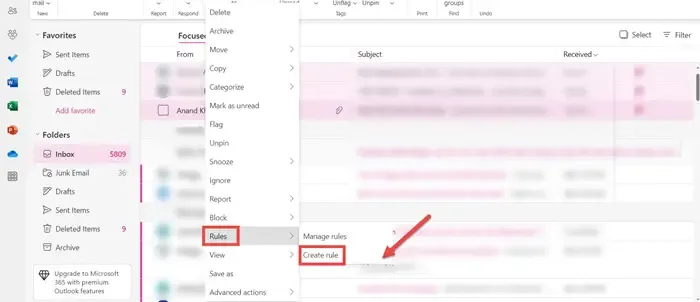
特定の人の電子メール スレッドを右クリックし、[ルール] > [ルールの作成] を選択します。
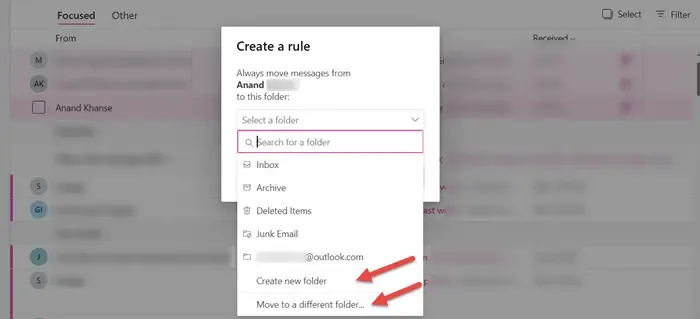
新しいフォルダーを作成するか、別のフォルダーに移動するかを選択できます。
Outlook でメールを会話ごとに並べ替える方法
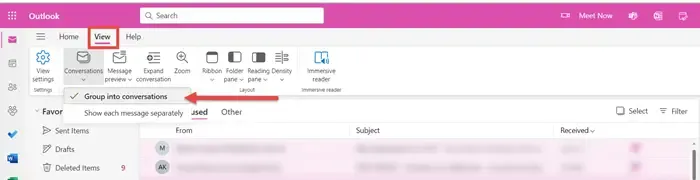
Outlook でメールを会話ごとに並べ替えるには、左上の [表示] タブに移動します。 [会話] で、[会話にグループ化] オプションを選択します。この設定では、メールを会話ごとにグループ化します。会話設定を試して、自分に最適なオプションを見つけることができます。
Outlook でメールを未読順に並べ替える方法
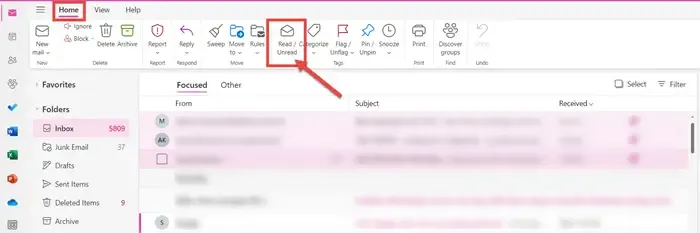
Outlook でメールを未読順に並べ替えるには、[ホーム] タブに移動し、[既読/未読] オプションをクリックするだけです。
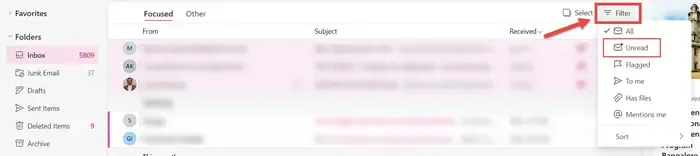
もう 1 つの方法は、[フィルター] をクリックして [未読] を選択することです。すべての未読メールが表示されます。
Outlook で電子メールを送信者、件名、日付、カテゴリ、サイズなどで並べ替えるさまざまな方法を紹介します。このチュートリアルが理解しやすかったら幸いです。
Outlook でメールを年ごとに並べ替える方法
Outlook には、電子メールを年ごとに並べ替えるオプションはありません。ただし、[フィルター] オプションを使用してメールを日付で並べ替えることができます。


コメントを残す